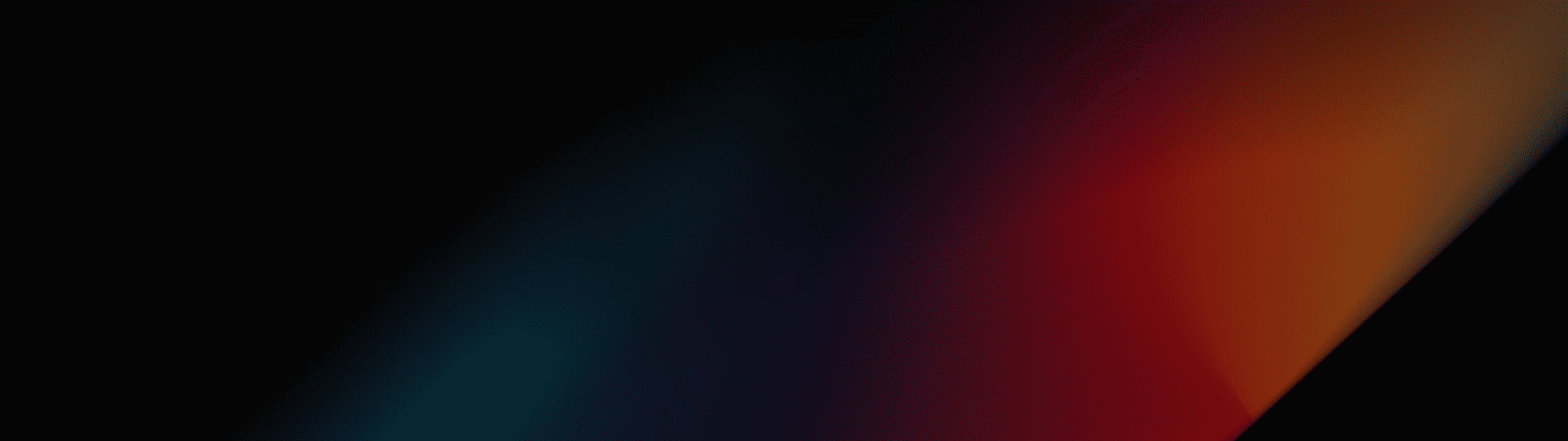
Bewegungspinsel
Animieren Sie beliebige Teile eines Bildes, indem Sie Bewegung auf bestimmte Bereiche malen – eine unglaublich unterhaltsame Möglichkeit, Ihrem Kunstwerk Leben einzuhauchen!
Animieren Sie Ihre Standbilder mit Motion Brush
Mit unserem Bewegungspinsel können Sie Ihre Bilder zum Leben erwecken, indem Sie Elemente ganz einfach animieren. Zeichnen Sie einfach Linien auf das Bild, um anzugeben, wie sich die Dinge bewegen sollen. So können Sie schnelle und intuitive Animationen erstellen. Stellen Sie sich Autos vor, die durch belebte Straßen rasen, Bäume, die sich sanft im Wind wiegen, oder Wellen, die an ein sonnenbeschienenes Ufer brechen.
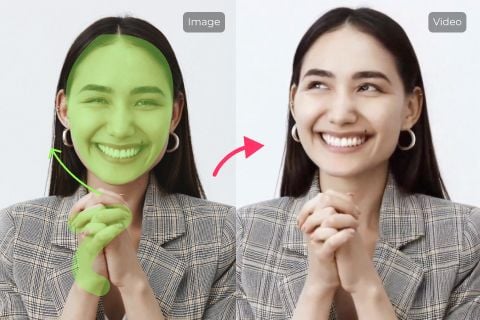
Bewegungspfade präzise festlegen
Mit unserem Pinselbewegungswerkzeug können Sie präzise Bewegungspfade mit dem natürlichen Gefühl eines Pinselstrichs direkt auf Ihr Bild malen. Indem Sie einfach über bestimmte Bereiche streichen, können Sie genau definieren, wie sich Elemente bewegen sollen.

Einstellbare Bewegungspinselgröße
Passen Sie die Größe des Bewegungspinsels einfach im Bereich von 1px bis 50px an, um feinere Details oder breitere Striche zu erstellen. Dies gibt Ihnen mehr Kontrolle über den Animationsprozess und ermöglicht komplizierte Bewegungen oder umfassende Änderungen.

Flüssige und realistische Animationen
Unser Motion Brush nutzt modernste KI-Algorithmen und sorgt für qualitativ hochwertige Ergebnisse, bei denen die Essenz Ihres Originalinhalts erhalten bleibt. Genießen Sie sanftere Übergänge und realistische Animationen, die Ihr Publikum fesseln.
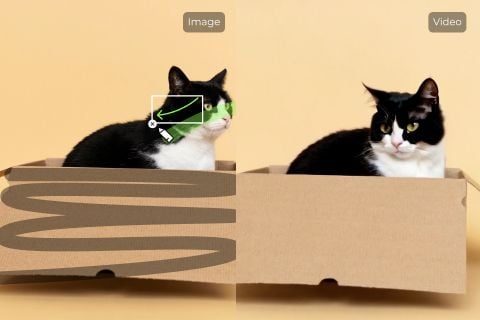
Sperren statischer Elemente
Halten Sie bestimmte Teile eines Bildes völlig bewegungslos, während Sie andere animieren. Mit einem statischen Pinsel können Sie bestimmte Bereiche festlegen, die unverändert bleiben sollen, und so einen Kontrast zwischen bewegten und stationären Elementen erzeugen.
Wie verwendet man Motion Brush?
Schritt 1
Laden Sie ein Standbild hoch, das Sie animieren möchten, beispielsweise eine Landschaft oder ein Porträt.
Schritt 2
Verwenden Sie den Bewegungspinsel, um Bewegungspfade direkt auf das Bild zu malen.
Schritt 3
Passen Sie die Pinselgröße und die statischen Bereiche fein an und klicken Sie auf „Erstellen“, um die Effekte anzuzeigen.
Weitere KI-Videobearbeitungsfunktionen

Video-Enhancer
Verbessern Sie Videos in niedriger Qualität, um mehr Details, Klarheit und Schärfe zu erreichen.
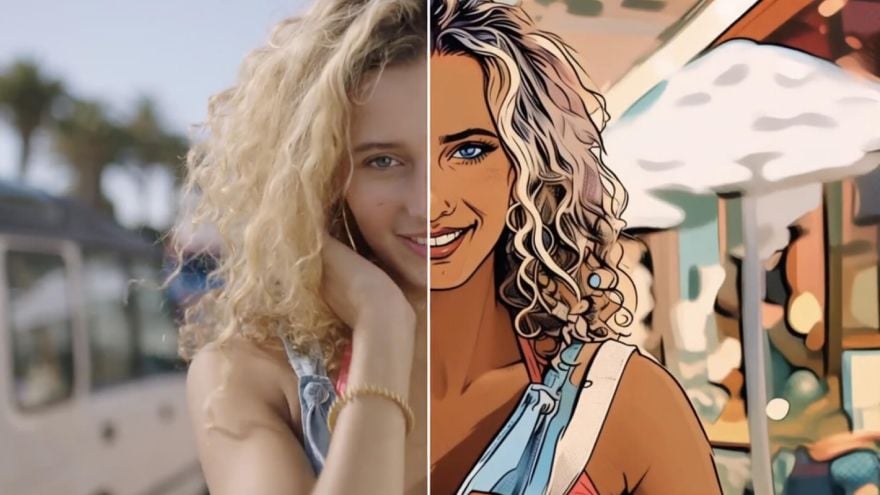
Video-zu-Anime-Konverter
Verwandeln Sie jedes Video in einen Cartoon oder Anime in Ihrem Lieblingsstil.

KI-Videofilter
Gestalten Sie Ihre Videos neu, indem Sie mit diesem Tool spezielle KI-Videofilter anwenden.

Anime Video Enhancer
Verbessern Sie sofort die Qualität und Klarheit von Anime- und Cartoon-Videos.
FAQs
Was ist eine Bewegungsbürste?
Ein Bewegungspinsel ist ein KI-Tool, mit dem Benutzer bestimmte Teile eines statischen Bilds oder Videos selektiv animieren können. Er ermöglicht es Entwicklern, bestimmten Bereichen Bewegung zu verleihen, indem sie über die zu animierenden Elemente malen oder streichen, was ihnen eine beispiellose Kontrolle über die Bild- und Videotransformation bietet.
Was macht ein Bewegungspinsel in Pollo AI?
In Pollo AI können Benutzer mit dem Motion Brush Teile eines Bildes oder Videos selektiv animieren, die Bewegungsrichtung steuern und einige Teile des Bildes statisch halten, während andere animiert werden.
Wie verwende ich die Bewegungspinsel-KI?
Die Verwendung von Motion Brush AI ist ein unkomplizierter Vorgang, der aus drei einfachen Schritten besteht. Laden Sie zunächst Ihr Bild auf unsere Plattform hoch. Streichen Sie anschließend über die Bereiche, die Sie animieren möchten, und passen Sie dabei die Pinselgröße und Bewegungsrichtung nach Bedarf an. Benutzer können aus einer Reihe von Pinselgrößen (von 1px bis 50px) wählen und ihre Aktionen mit Textaufforderungen für komplexere Animationen kombinieren.
Was sind die Best Practices für die Verwendung von Bewegungspinsel?
Hier sind einige Profi-Tipps zur Verwendung des Tools: Beginnen Sie mit einfachen Bewegungen, bevor Sie sich an komplexe Animationen wagen. Verwenden Sie natürliche Bewegungspfade, die logischen Bewegungsmustern folgen. Experimentieren Sie mit verschiedenen Pinselgrößen für unterschiedliche Effekte.